Med sin omfattende kompatibilitet med apps er Google Chromecast blevet en af de bedste gadgets til streaming af medier.
Men hvis du streamer indhold af høj kvalitet, holder en Chromecast ofte pause for at buffere dataene. For filmfans er der ikke noget værre.
Så hvad kan du gøre ved det? Vi vil se på nogle tricks til at overvinde Chromecast-buffring og afslutte hakkende afspilning.
Indholdsfortegnelse
1. Luk Andre apps for at stoppe Chromecast med at springe over
Hvis du streamer fra din mobilenhed, skal du bruge et øjeblik på at se, hvilke apps der kører. På samme måde, hvis du planlægger at streame fra din computer, skal du kontrollere, hvilken software der er åben.
Bufferproblemer og spring over video afspillet gennem en Chromecast kan løses ved at lukke andre programmer. Luk alle andre apps, du ikke har brug for, på din mobil. Hvis streamen på din Chromecast er hakkende, skal du stoppe alle downloads.
Hvor det er muligt, skal du downloade videoen til din enhed, før du streamer den til dit tv med din Chromecast.
2. Sænk kvalitetsindstillingerne for at stoppe din Chromecast-stamming
Kvalitetsindstillinger er ofte det primære ydeevneproblem, når du streamer video gennem din Chromecast. Selvom det er en kraftfuld lille enhed, kan den kun streame så hurtigt, som din netværksforbindelse tillader.
Når du streamer 4K- eller Ultra HD-video, især fra internettet, bruger din enhed netværksbåndbredde. Data downloades som en stream og dirigeres til Chromecast. Højere videokvalitet betyder flere data; som følge heraf er der større sandsynlighed for, at Chromecast stammer.
Svaret er at sænke kvaliteten af din stream. Forskellige streamingplatforme har forskellige metoder til at justere afspilningskvaliteten. For at sænke YouTube-mobilkvaliteten:
Med en passende kvalitet valgt, tryk på Chromecast-ikonet og stream til dit tv.
3. Stream lokale videoer for at forbedre Chromecast-streaming
Når du streamer en fil fra internettet, downloader din hardware dataene, mens de ses. Kombiner det med streaming på en Chromecast, og du sætter en stopper for din streamingkapacitet. Det kan være grunden til, at din Chromecast bliver ved med at buffere.
For dårlige internetforbindelser kan denne to-trins proces gøre internetadgang ubrugelig. Derfor er det meget mere praktisk at caste lokale medier til Chromecast.
Der er flere metoder til at streame dit indhold til en Chromecast. Da de er blevet så populære i løbet af de seneste år, er det nemt at finde software, der er kompatibel med Chromecast som standard.
Vores foretrukne mulighed er VLC. Streaming til Chromecast ved hjælp af denne alsidige, gratis og open source-mediesoftware er let. Du skal blot åbne VLC på din computer og navigere til Afspilning > Renderer.
Standardindstillingen (din pc) er angivet som
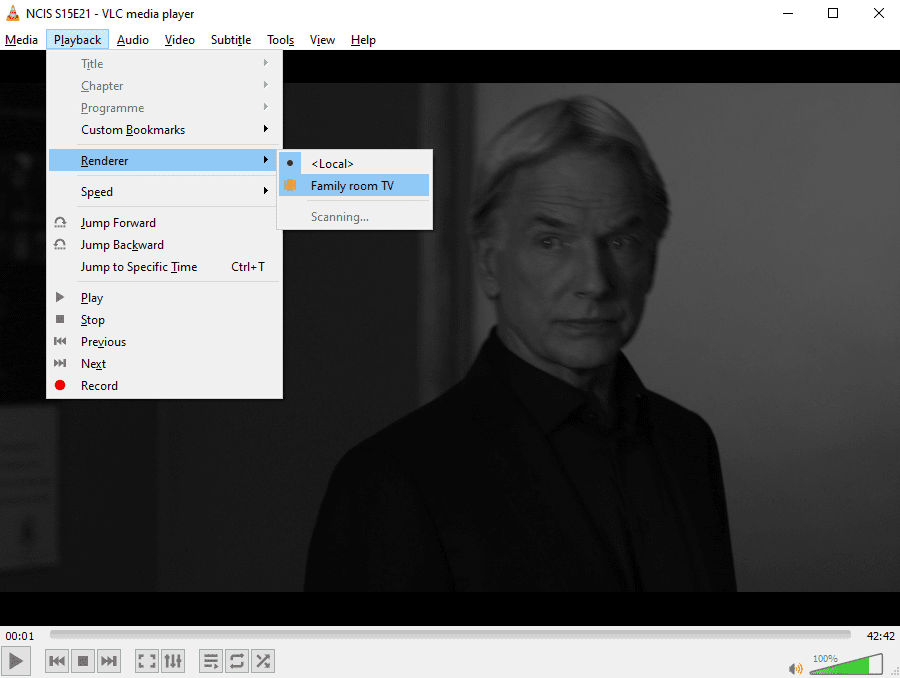
Vælg den relevante Chromecast for at streame den aktuelle video.
4. Ret Chromecast-buffering med en Ethernet-adapter

Ethernet er hurtigere end trådløst internet. Men hvis du har en ældre Chromecast, er der ingen Ethernet-port. Der er to muligheder for at overvinde dette. Den første er en Ethernet-adapter til Chromecast. Dette er ideelt til Chromecast 1.0- og 2.0-modeller.
Hvis du ejer en Chromecast Ultra, burde du have bemærket en Ethernet-port i strømadapteren. Alt du skal gøre for at aktivere hurtigere internet på en Chromecast Ultra er at køre et Ethernet-kabel fra din router til strømadapteren.
Dette vil give de hurtigste tilgængelige netværkshastigheder, potentielt i ethvert rum i dit hjem. En kablet forbindelse er langt bedre end trådløs, så prøv dette for at løse Google Chromecast-bufferproblemer.
Vores guide til, hvordan du opsætter en Google Chromecast Ultra, viser dette mere detaljeret.
5. Reducer Chromecast-forsinkelse ved at bruge understøttede apps
Chromecast-understøttede apps giver en stream af bedre kvalitet end uofficielle eller ikke-understøttede apps.
Heldigvis understøtter de fleste større streamingtjenester nu Chromecast-visning. Selvom forskellige uofficielle applikationer giver brugerne mulighed for at streame indhold til din Chromecast, er officielle apps bedst. De tilbyder typisk den højeste kvalitet og den glatteste stream muligt.
For eksempel kan problemer med Chromecast-forsinkelse og billedkvalitet overvindes ved at bruge cast-funktionen i YouTubes officielle app i stedet for tredjepartsalternativer.
6. Skift Wi-Fi-kanaler for at rette op på hakkende Chromecast-streams
En af de enkleste måder at forbedre netværkshastigheden på er at skifte Wi-Fi-kanaler på din router. Dette kan hjælpe med at afhjælpe dårlig kvalitet og konstant buffere Chromecast-streams.
Din Wi-Fi-router udsender på tværs af forskellige kanaler. Disse kan blive hængende over tid af flere forbindelser.
For at lære mere om dette, brug et analyseværktøj som WiFi Analyzer. Dette gratis værktøj fra Microsoft Store hjælper med at identificere Wi-Fi-problemer på Windows.
Hent: WiFi analysator (Gratis)
Efter installationen skal du bruge programmet som følger:
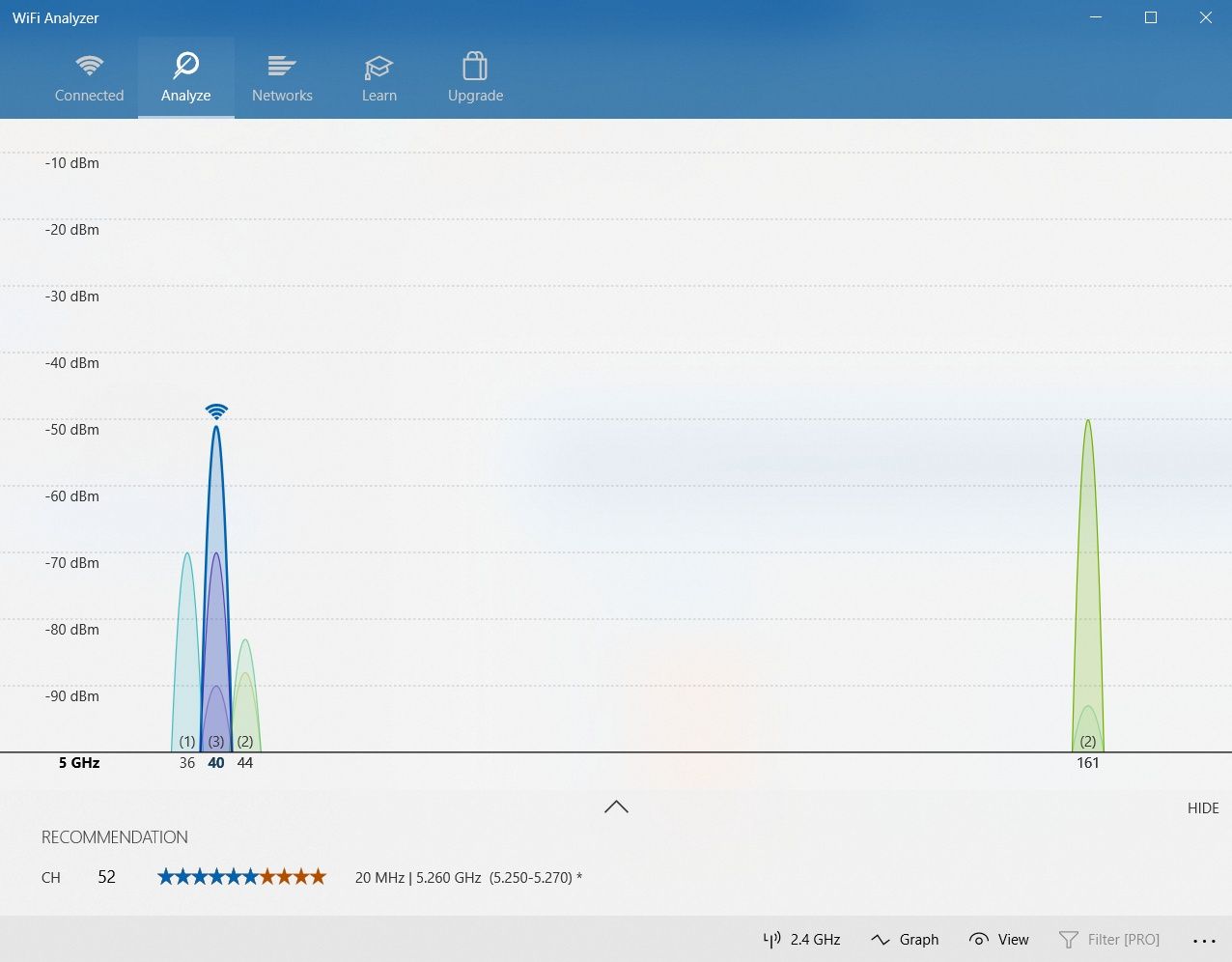
Den resulterende graf viser styrken af de individuelle kanaler på dit Wi-Fi-netværk og deres dataforbrug. Brug disse oplysninger til at vælge en kanal med den mindst aktive forbindelse. Dette vil være mindre rodet og vil derfor give bedre ydeevne.
Nogle gange er grafen svær at læse. I dette tilfælde skal du klikke på Anbefaling. Dette vurderer hver enkelt kanal fra én til 10, hvilket hjælper dig med at vælge den mindst rodede kanal at oprette forbindelse til.
Med en kanal valgt, tjek din routerdokumentation for administrationsskærmens IP-adresse (hvis du ikke allerede kender den). Du finder også standardadgangskoden der, og du bør ændre din routeradgangskode ændre din routeradgangskode af sikkerhedsmæssige årsager.
Indtast IP-adressen i din webbrowsers adresselinje, og tryk på Enter. Log ind på routeren, og find derefter muligheden for at vælge en anden trådløs kanal.
Indstil den trådløse kanal, der anbefales i WiFi Analyzer, og gem ændringen. Ikke kun skal du bemærke en bedre Chromecast-forbindelse, men en generelt hurtigere internetforbindelse overalt.
7. Bare vent: Chromecast-buffering er ikke dit problem
Hvis du er nået til dette punkt og stadig intet har ændret sig, så overvej et alternativ: problemet er ikke med din Chromecast.
Når alt kommer til alt, er internettet – som navnet fortæller os – et stort sammenkoblet netværk af netværk. Mens hardware og software arbejder sammen for at optimere ydeevnen, er der altid plads til problemer. Netværkstrafik kan for eksempel bremse streams, ligesom serverproblemer kan.
Chromecast-buffring kan forekomme med Eurosport-afspilleren, Twitch-appen, MLB TV-appen, uanset hvad. Hvis deres servere kæmper, eller der er netværkstrafik, er der ikke meget, du kan gøre andet end at vente.
Til sidst vil problemet løse sig selv.
Yderligere tips
Hvis ovenstående metoder ikke har hjulpet dig med at rette Chromecast-buffring, er der et par andre ting, du kan prøve, herunder…
- Kontrollerer, at din Wi-Fi-forbindelse er stabil.
- Rydder din Chromecast-cache.
- Opdatering af Chromecast-softwaren.
- Aktivering af en betroet VPN.
Hvis disse løsninger også mislykkes, kan der være et problem med din Chromecast-hardware, der skal rettes. Alternativt skal din Chromecast-enhed muligvis udskiftes.
Ret de stammende Chromecast-streams
Chromecast lader dig konvertere et standard-tv til et smart-tv. Alligevel kan de af os med substandard internetforbindelser stadig lide af bufferproblemer. Ved at prøve de tips og tricks, der er anført ovenfor, bør de fleste af dine Chromecast-buffer- og streamingproblemer løses.

